

|
Microsoft Excel是Microsoft為使用Windows和Apple Macintosh操作系統的電腦編寫的一款電子表格軟件。直觀的界面、出色的計算功能和圖表工具,再加上成功的市場營銷,使Excel成為最流行的個人計算機數據處理軟件。 我們工作中,總會有一些信息比較敏感,像工資單、銷售額、成本等等。除了需要對有權限的人員開放,還需要有效的保護,不能被隨意編輯。要保證數據準確性,文檔安全性,這就需要對Excel文檔采取保護,沒有密碼的人不能打開,沒有權限的人不能編輯。 Excel可以實現對整個工作簿的保護和對工作簿中某個工作表的保護。今天給大家介紹下,這兩種保護方式的實現方法。 工作簿的保護工作簿的保護可以設置打開保護和編輯保護。 打開保護即用密碼鎖定工作簿。打開文件,點擊【另存為】,在保存界面的最下角【工具】,展開選項,選擇【常規選項】。
? 之后便會彈出一個對話框,如下圖。
? 這里可以設置兩種密碼,一個是打開權限的密碼,還有一個是修改權限的密碼。在設置完密碼之后,點擊【保存】,工作簿的保護設置就完成了。 取消 需要設置保護,肯定也會需要取消。取消依舊打開需要取消的工作簿,按照文件保護的設置進入下面這個界面。
? ? 刪除密碼,點擊【確定】,保存文件即可取消保護。 工作表的保護對于工作表的保護主要是保護一個工作簿里的某一個工作表,保護后你可以限定表內的某些單元格或者區域可以選中但不能編輯,既不能選中也不能編輯等等。當然,這只對表內設置保護的單元格或區域生效,其他的你可以任意操作。 選中需要保護的單元格區域,右擊打開【設置單元格格式】。
? 在【保護】標簽里,勾選【鎖定】和【隱藏】。這主要是讓受保護的單元格或者區域被鎖定和隱藏其中公式。
? 在需要保護的工作表Sheet上右擊,選擇【保護工作表】。
? 這時會彈出一個對話框,要求輸入【取消工作表保護時使用的密碼】。這樣就開啟了保護。下方還可以選擇對所有用戶允許的操作。
? ? 設置好后,就可以發現已經無法選擇剛才設置好的區域了。 取消 當我們再次右擊工作表Sheet時,會發現,之前【保護工作表】已經變成了【撤銷工作表保護】。
? 點擊,輸入之前設置的密碼,確定并退出,這樣就取消了對工作表的保護。 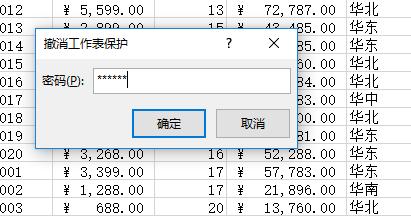 Excel整體界面趨于平面化,顯得清新簡潔。流暢的動畫和平滑的過渡,帶來不同以往的使用體驗。 |
溫馨提示:喜歡本站的話,請收藏一下本站!